export: 18개의 글
 [인텔리J] HomeController 작성(cafe24 welcome file, tiles 관련)
[인텔리J] HomeController 작성(cafe24 welcome file, tiles 관련)
인텔리J의 경우 maven, spring 구조로 프로젝트 생성시 다음과 같이 구성이 되어 있다. 이 모습은 이클립스의 모습과 다르게 생성된다. 아래와 같이 이클립스의 경우 생성과 동시에 HomeController 클래스가 있다. 또한 이클립스는 다음과 같이 톰캣 연동시 server 프로젝트가 생성되어서 해당 프로젝트에서 가상 톰캣의 설정을 변경할 수 있다. 여기서 두개의 프로젝트의 차이는 다음과 같다. 1. 인텔리제이에는 프로젝트 생성시 HomeCotroller가 없고 생성과 동시에 web에 index.jsp 파일이 생성된다. 2. 인텔리제이는 자체 WAS가 있어 이클립스처럼 tomcat 설정을 변경할 수 없다. 3. 이클립스는 생성과 동시에 HomeController와 home.jsp가 있다. 4. 이..
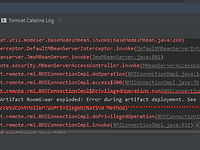 [인텔리J] Error during artifact deployment. See server log for details.(java.lang.IllegalStateException: Error starting child)
[인텔리J] Error during artifact deployment. See server log for details.(java.lang.IllegalStateException: Error starting child)
다음과 같이 의존성 추가 후 톰캣을 구동하였으나 org.apache.tiles tiles-core 3.0.8 org.apache.tiles tiles-jsp 3.0.8 org.apache.tiles tiles-servlet 3.0.8 org.springframework spring-context 4.3.10.RELEASE org.springframework spring-tx 4.3.10.RELEASE org.springframework spring-webmvc 4.3.10.RELEASE org.mariadb.jdbc mariadb-java-client 2.5.1 org.mybatis mybatis 3.3.1 org.mybatis mybatis-spring 1.2.4 commons-dbcp commons-..
 [인텔리J] log4j.xml 설정하기
[인텔리J] log4j.xml 설정하기
이클립스의 경우 메이븐 프로젝트로 생성시 자동으로 log4j.xml 파일이 추가 된다. 그러나 인텔리J의 경우 자동 추가가 되지 않기 때문에 수동으로 추가를 해줘야 한다. 우선 다음과 같이 resources 폴더에 xml 파일을 만들어 준다. 그리고 해당 파일에 다음과 같이 코드를 추가하면 완성된다. 출처 : namubada.net/254?category=776665
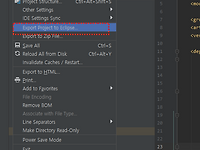 [인텔리J] 인텔리제이에서 이클립스로 export 후 java class 관련, export는 해당 모듈까지 할 필요없다.
[인텔리J] 인텔리제이에서 이클립스로 export 후 java class 관련, export는 해당 모듈까지 할 필요없다.
인텔리제이 프로젝트를 다음과 같이 Export한 프로젝트는 프로젝트 파일들이 다음과 같이 파일 모양으로 나온다. 이것의 단 점은 클래스 파일을 추가할 때 다음과 같이 인텔리 제이 java class로 표시가 안된다는 문제가 있다. 그렇기 때문에 클래스 추가를 하여도 패키지나 이런게 자동 매핑이 안된다. 해당 문제는 다음과 같이 해결할 수 있다. pom.xml에 다음과 같이 springframework dependencies를 추가하면 해당 모듈이 삭제되어졌있다고 안내가 나온다. 프로젝트에서도 삭제할건지 물어본다. 예스를 눌러서 삭제해주자. 삭제 후 클래스 파일들이 정상 출력되는 것을 확인할 수 있다. 그리고 추가로 인텔리 제이에서 이클립스로 export할 때 저 부분을 체크안해줘도 정상 export한다 ..
 [인텔리J] 인텔리제이에서 이클립스 프로젝트를 import 해보자(dependency type IntelliJ/Eclipse)(1)
[인텔리J] 인텔리제이에서 이클립스 프로젝트를 import 해보자(dependency type IntelliJ/Eclipse)(1)
우선 깃에서 이클립스 홈페이지를 임포트한다. 스프링 프레임 워크가 임포트 안되어 있기 때문에 아래와 같은 오류가 발생한다. 프레임 워크 추가를 클릭한다. 스프링 mvc를 선택한다. 문제를 해결한 후 다시 톰캣을 재구동한다. 이번엔 HttpServlet 매핑이 안되어 문제가 발생했다. 프로젝트 스트럭쳐 > 모듈 > 라이브러리로 이동한 후 톰캣을 추가해준다. httpservlet부분이 정상 임포트된 것을 확인할 수 있다. 정상 구동되는 것을 확인할 수 있다. 우리가 지금까지 했던 것은 Dependencies storage format을 IntelliJ로 했었을 때 방법이다. Eclipse 포맷은 조금 다르다. invalidate caches 캐쉬(캐쉬 초기화)를 하고 리스타트를 한다. 다음과 같이 프로젝트 ..
 [인텔리J] 인텔리J 프로젝트를 이클립스로 export해보자
[인텔리J] 인텔리J 프로젝트를 이클립스로 export해보자
인텔리J는 아무래도 정보가 많이 없기 때문에 본인이 이것 저것 많은 시도를 해봐야 한다. 그중 인텔리J 프로젝트를 이클립스로 export하여 작업을 해보도록하자. 우선 인텔리제이 메인 화면에서 configure > plugins로 들어간다 아래 해당 플러그인이 설치되어 있는지 확인 한다. 이클립스로 export할 프로젝트를 선택한다 해당 프로젝트 좌측 상단 파일 > export project to eclipse를 클릭한다 아래 switch selected moudules to eclipse-compatible format을 클릭한다 해당 선택된 모듈(프로젝트)를 이클립스 포맷으로 전환한다는 의미이다. 그럼 아래와 같은 이클립스 파일들이 생성된다. 프로젝트 스트럭쳐에서도 정상적으로 포맷이 변경되었는지 확인..
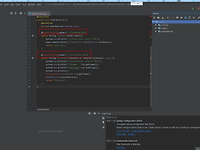 [인텔리J] 폴더째로 import, export 하자(2)
[인텔리J] 폴더째로 import, export 하자(2)
이번엔 다 셋팅이되어있는 폴더 째로 import 해보자 export는 (1)과 동일하니 생략하겠다. 우선 import하면 아래와 같이 클래스들이 import가 안되어 있다고 나온다. 우선 Spring MVC를 Add Frameworks에서 추가한다. 기존에 Spring MVC가 Add되어 있던 것을 사용했기 때문에 Use libarary를 선택한다. 그럼 아래와 같이 import되어 있는 것을 확인할 수 있다. 이후에는 톰캣 설정을 해주자 해당 폴더가 있던 pc의 톰캣이 8.5.46버전이었기 때문에 Configure를 클릭한다. 필자의 PC는 8.5.47버전이었기 때문에 해당 버전으로 선택해준다. OK를 누른다. 이후에는 HttpServletRequest를 쓸 수 있도록 설정하자 필자는 추가를 한 후 캡..
 [인텔리J] 폴더째로 import, export 하자(1)
[인텔리J] 폴더째로 import, export 하자(1)
다른 PC에 있는 D1213 폴더를 집에 있는 PC에 추가하려고 한다. 우선 폴더 째로 다른 PC로 이동시킨다.(압축시켜서 이동) 이동하고 OPEN을 클릭하여 해당 폴더를 불러온다. 아래와 같이 Artifacts에 아래와 같이 lib가 추가되어 있어야 한다. 만약 lib가 추가되어 있지않으면 어떤 문제가 발생하는지 보자. Tomcat 추가 후 Fix를 클릭하면 아래와 같이 Nothing to show라고 표시된다. 그러므로 Add Freameworks Support에 Spirng MVC를 추가한다. 그리고 Project Structure에서 해당 lib를 추가한다. 추가하고 다시 Fix를 클릭하면 아래와 같이 정상적으로 표시되는 것을 확인할 수 있다. 이후 톰캣 서버를 구동하면 정상 출력되는 것을 확인할..